选择性粘贴功能应用实例
提问人:周丽平发布时间:2021-08-04
1、选择C2单元格,复制。
2、选择A2:A10区域,右击鼠标“选择性粘贴……”。
3、在“选择性粘贴”对话框中,选择运算“加”。
4、确定。
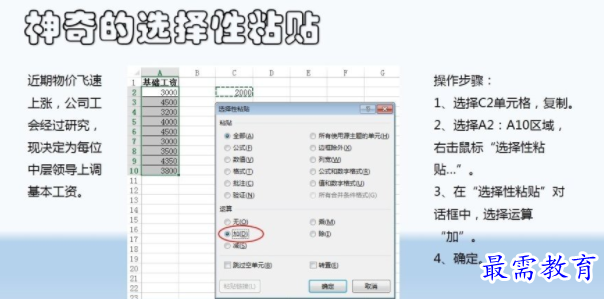

Excel 2013中选择性粘贴功能应用实例二操作步骤:
1、选择C2:C10区域,复制。
2、选择A2:A10区域,右击鼠标“选择性粘贴……”。
3、在“选择性粘贴”对话框,选择运算“加”。
4、确定。
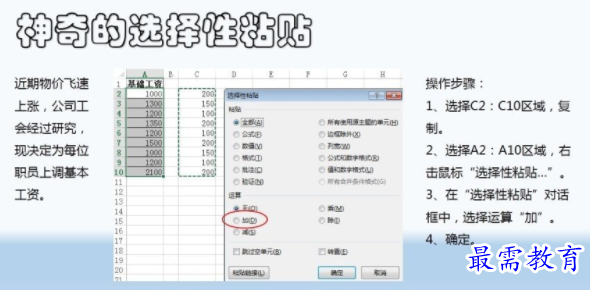

Excel 2013中选择性粘贴功能应用实例三操作步骤:
1、选择C2:C10区域,复制。
2、选择A2:A10区域,右击鼠标“选择性粘贴……”。
3、在“选择性粘贴”对话框,选择运算“加”和“跳过空单元”。
4、确定。
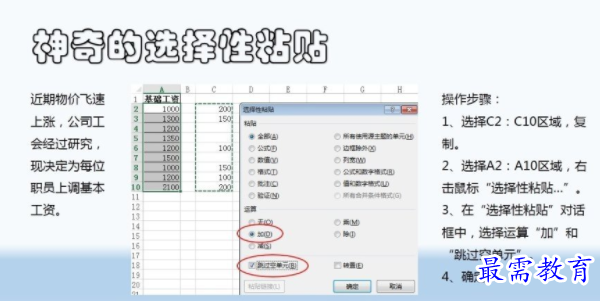

继续查找其他问题的答案?
相关视频回答
-
Excel 2019如何使用复制、粘贴命令插入Word数据?(视频讲解)
2021-01-257次播放
-
2021-01-2227次播放
-
2021-01-2210次播放
-
2021-01-2212次播放
-
2021-01-226次播放
-
2021-01-223次播放
-
2021-01-222次播放
-
Excel 2019如何利用开始选项卡进入筛选模式?(视频讲解)
2021-01-223次播放
-
2021-01-223次播放
-
2021-01-222次播放
回复(0)
 办公软件操作精英——周黎明
办公软件操作精英——周黎明
 湘公网安备:43011102000856号
湘公网安备:43011102000856号 

点击加载更多评论>>